WhatsApp es una de las mejores aplicaciones de mensajería instantánea que le permiten compartir archivos multimedia. Con esta aplicación, puede compartir fotos, videos, documentos y más con su familia y amigos. Proporciona muchas características para garantizar que todos sus datos de WhatsApp sigan siendo seguros, como cifrado de extremo a extremo, copia de seguridad y más.
Pero la pregunta principal es, ¿la copia de seguridad de WhatsApp incluye fotos? Como todos sabemos, las fotos que le envían a sus seres queridos son una parte esencial de su vida, y no desea perder estos recuerdos a cualquier costo. No te preocupes; Discutiremos este tema brevemente en esta guía.
¿Qué se incluye en WhatsApp Backup?
Cuando cambia de teléfonos, primero piensa en los datos de WhatsApp. WhatsApp permite a los usuarios crear una copia de seguridad de su chat y luego restaurarla a su nuevo teléfono. La copia de seguridad de Whatsapp incluye todo su historial de chat, fotos, videos, documentos y más. Sin embargo, puede excluir videos de la copia de seguridad para guardar su almacenamiento. Aparte de eso, todos los archivos multimedia se incluyen en la copia de seguridad de WhatsApp.
Q1. ¿La copia de seguridad de WhatsApp incluye fotos?
Como hemos mencionado anteriormente, sí, la copia de seguridad de Whatsapp incluye fotos. Significa que cada vez que restaure su copia de seguridad en WhatsApp, todas sus fotos y mensajes también se restaurarán. A Restaurar todas las copias de seguridad de Whatsappdebe garantizar suficiente almacenamiento en su dispositivo móvil y una conexión a Internet estable.
Q2. ¿La copia de seguridad de WhatsApp incluye todos los medios?
Ahora viene otra pregunta “¿La copia de seguridad de WhatsApp incluye todos los medios? La respuesta es sí; todos los archivos de medios y documentos están incluidos en WhatsApp Backup.
Sin embargo, puede excluir los videos de WhatsApp de la copia de seguridad para aligerar el tamaño de su copia de seguridad. Los videos toman más almacenamiento en comparación con fotos y mensajes, por lo que WhatsApp ofrece una opción para excluir videos mientras realiza una copia de seguridad de los datos de WhatsApp.
Q3. ¿La copia de seguridad de WhatsApp Chat incluye mensajes eliminados?
Si eliminó los mensajes antes de que se hicieran una copia de seguridad, el nuevo archivo de copia de seguridad no incluirá los eliminados. Sin embargo, si eliminó los mensajes después de su copia de seguridad, contendrá los mensajes de copia de seguridad.
Para restaurar sus mensajes eliminados, desactive la opción de copia de seguridad automática porque si el archivo de copia de seguridad anterior está sobrescribido, no puede restaurar los mensajes eliminados. Después de leer estas respuestas ahora, tiene una visión clara de lo que se incluye en la copia de seguridad de WhatsApp.
¿Cómo hago solo una copia de seguridad de chat de whatsapp?
No importa si posee un iPhone o un dispositivo Android; Puede crear una copia de seguridad de su WhatsApp sin ningún archivo multimedia como videos. A continuación hemos mencionado las dos formas de hacerlo.
Forma 1: excluir videos desde la copia de seguridad
Siga las instrucciones a continuación para excluir los videos de la copia de seguridad de WhatsApp en los dispositivos Android e iOS.
iPhone:
- Inicie WhatsApp en su iPhone.
- Dirígete a la configuración, toca los chats y seleccione la copia de seguridad de chat.
- Ahora toque la opción Atrás ahora para hacer una copia de seguridad de los chats de WhatsApp con iCloud.
- Apague la opción de copia de seguridad automática y luego deshabilite la opción Incluir videos.
- Ahora WhatsApp creará un archivo de copia de seguridad sin videos.
Androide:
- Inicie WhatsApp en su dispositivo Android.
- Haga clic en la opción de tres puntos y elija Configuración, luego haga clic en los chats.
- Seleccione la copia de seguridad de chat y luego toque la opción de copia de seguridad.
- Ahora navegue hacia abajo y deshabilite la opción INCENDER VIDEOS para crear una copia de seguridad de WhatsApp sin videos.
Nota: Deshabilitar esta función de su copia de seguridad de WhatsApp solo excluirá videos. Sin embargo, la copia de seguridad de WhatsApp incluirá todos los mensajes, fotos y documentos.
Forma 2: Fotos de WhatsApp de respaldo con itooltab watsgo
Itooltab Watsgo: la mejor herramienta de copia de seguridad de Whatsapp es un programa de terceros que le permite transferir datos de WhatsApp de un dispositivo a otro. Admite todos los tipos de datos de WhatsApp, incluidos mensajes, imágenes, videos, documentos y más. La ventaja de este programa es que le permite transferir los datos de WhatsApp de Android a iPhone o iPhone a Android sin dificultades.
Si tiene algún problema de almacenamiento en su teléfono inteligente, con la ayuda de este programa, puede crear su copia de seguridad de WhatsApp en su PC para liberar su almacenamiento móvil y restaurarlo a cualquier dispositivo en cualquier momento. Este programa fácil de usar tiene una interfaz atractiva, lo mejor para principiantes.
Las características son las siguientes:
- Transferencia de un solo clic entre iOS a Android.
- Admite varios tipos de datos, incluidos mensajes, imágenes, videos y más.
- Capacidad para descargar y restaurar la copia de seguridad de WhatsApp desde Google Drive.
- Vista previa del archivo de copia de seguridad antes de restaurar.
- Compatible con Android 13 e iOS 16.
¿Cómo hacer una copia de seguridad de las fotos de WhatsApp en PC?
Paso 1. Primero, vaya a su sitio oficial y descargue la herramienta de copia de seguridad de Itooltab Watsgo – Best Whatsapp en su PC. Inicie la aplicación y seleccione la opción de copia de seguridad de WhatsApp.
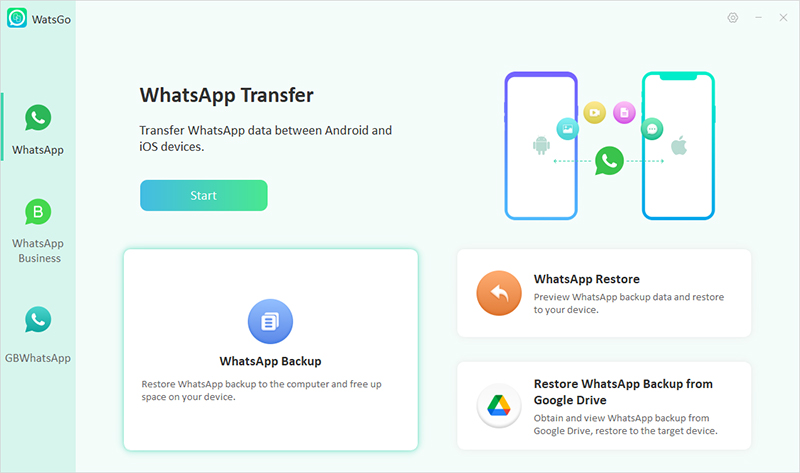
Paso 2. Conecte su dispositivo a su PC a través de un cable USB y seleccione el dispositivo en el menú desplegable que desea hacer una copia de seguridad.
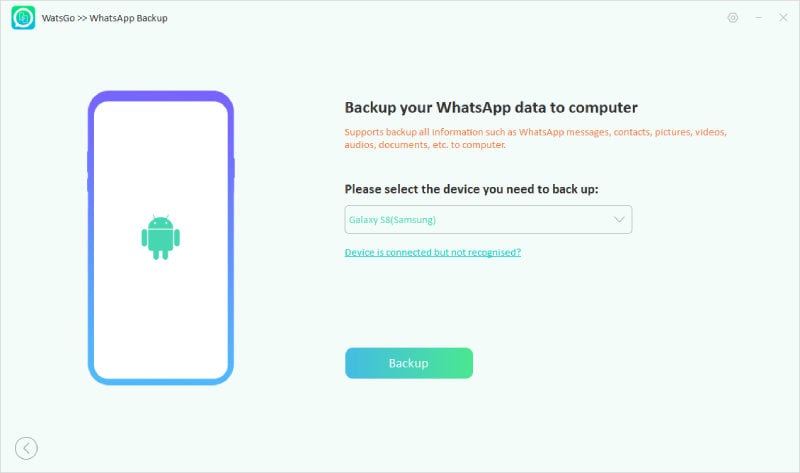
Paso 3. Vaya a su dispositivo Android y habilite la copia de seguridad de WhatsApp cifrada de extremo a extremo siguiendo los pasos mencionados en la imagen a continuación.
Also read: Cómo detener la copia de seguridad de WhatsApp en Android e iPhone
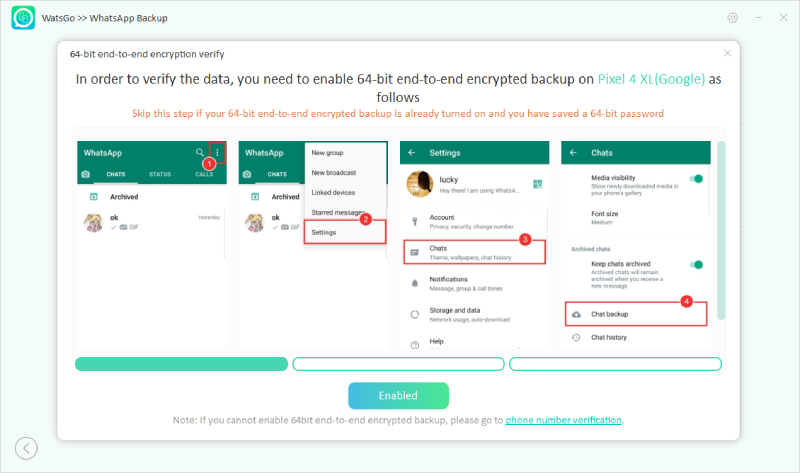
Paso 4. Una vez que haya activado la copia de seguridad encriptada, el programa comenzará a obtener la copia de seguridad.
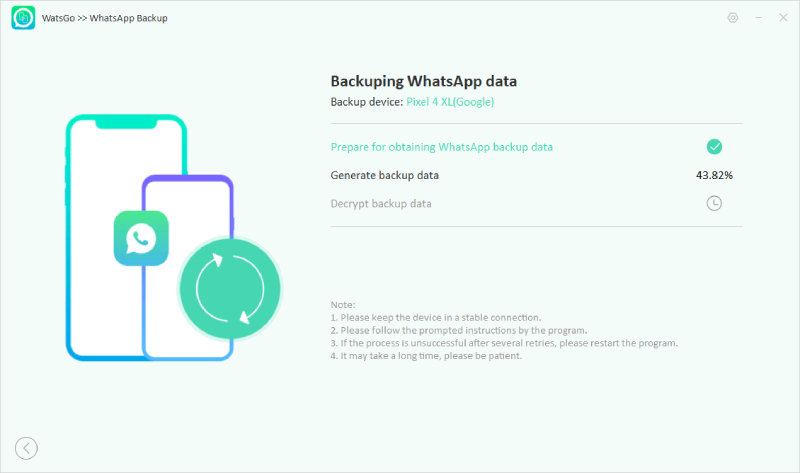
Paso 5. Ahora el programa le pedirá que verifique y descifra la copia de seguridad de WhatsApp con una contraseña de 64 bits.

Después de completar la verificación de la copia de seguridad, WhatsApp se realizará con éxito. Haga clic en la lista Ver de respaldo para obtener una vista previa de sus datos de copia de seguridad.
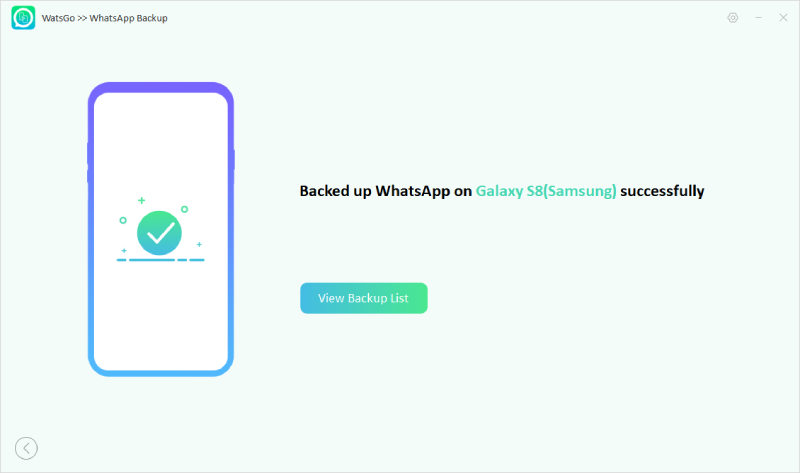
Pensamientos finales
En esta guía, hemos respondido: «¿La copia de seguridad de WhatsApp Chat incluye fotos?» Muchos de ustedes no lo saben, pero después de leer esta guía detallada, sus dudas se aclararán. Sin embargo, si no tiene espacio libre en su teléfono inteligente, también puede crear un archivo de copia de seguridad de WhatsApp en su PC con la ayuda de un programa de terceros. Sí, estamos hablando de Itooltab Watsgo, que es el mejor programa disponible en el mercado para respaldar WhatsApp en PC y luego restaurarlo a cualquier dispositivo.
